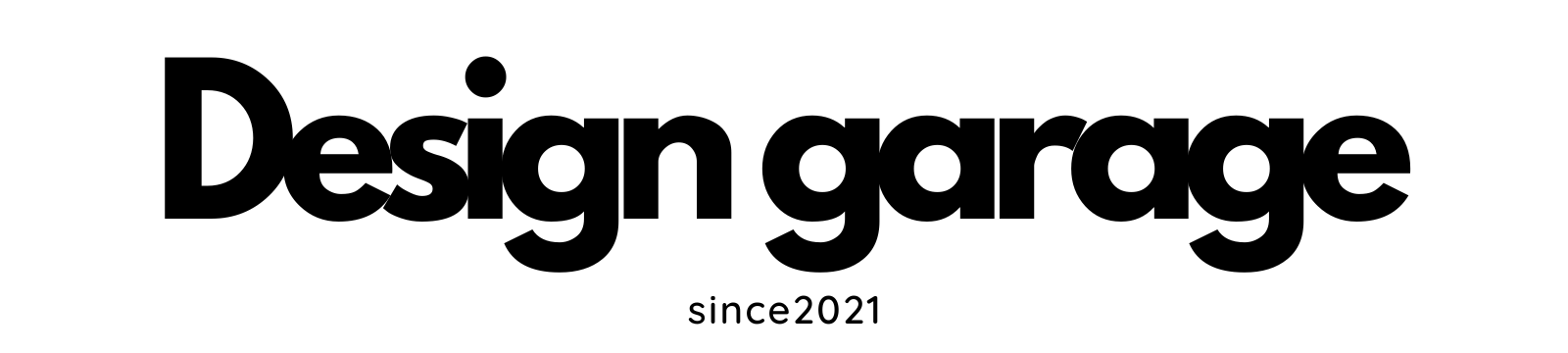こんにちは、Naoです。
今日は私が仕事で使っているマウスについて
ご紹介をしていきたいと思っています。
もっぱら日常生活で使っているPCは
昨年発売されて話題にもなった
『M1 Macbook Air』を利用しており、
そして先日、『Magic Trackpad2』も購入し、
あまりプライベートではマウスを使わない生活を送っています。
一方、仕事では会社支給のPCが
『dynabook』なので当然OSはWindows。
勤務中にはPCと一緒に支給された
付属のマウスを何も考えず使用していました。
以前買っていたにもかかわらず、
会社支給マウスの存在で、
そして『Magic Trackpad2』の登場で、
我が家には完全に忘れされたマウスがいました。
それが今回ご紹介する『Logicool ANYWHERE 2S MX1600sGR』です。
この存在を思い出して、
「いいマウスなんだから、仕事で使ってみるか」と思い立ったが吉日。
色々とマウスの設定を終わらせて、使用してみたところ、
「どうして早くこれを仕事で使わなかったんだろう」と、
軽く後悔をするほどに、仕事の効率が上がったので、
今日は思うがままこのマウスについて書いていきたいと思います。

良い点
デバイスに応じて、2つのワイヤレス接続方法が選べる
 Nao
Nao付属のUSBレシーバーを利用して接続するか、
Bluetoothによる接続の2パターンを選ぶことができます。
「これはとても配慮のある設計だな」と感動しました。
もちろんレシーバーによる接続をする機会は
最近めっきり減りましたが、
会社支給のPCであったりする場合には、
Bluetooth接続機能が制限されていたりします。
(実際前職の会社がそうであった)
そういった場合においても、
本機であればレシーバーを介することで利用できます。
「どんな時でも、これが使いたいなあ」と
思える愛着のあるデバイスは
「どんな端末に対しても利用できる」ということが大切だと思います。
だからこそ「個人のPCにはBluetoothで、
でも会社のPCではレシーバーで」という
選択肢を用意してくれたLogicoolの粋な計らいには感謝です。
複数デバイス間でのシームレスな動作



ANYWHERE 2S MX1600sGRでは
最大3台までペアリングが可能です。


写真のように背面にはペアリング切り替えのスイッチがあり、
①〜③にそれぞれデバイスを登録することができ、
あとはボタンを押すだけでデバイスの接続切り替えができます。
仕事柄、最近は自宅でのリモートワークが
中心となってきているため、
仕事のPCと個人のPCを並行して利用するシーンも増えてきています。
本機では、①を「個人のMacBook」、
②を「仕事のdynabook」に設定しており、
ボタンを切り替えることで瞬時に
デバイスを切り替えすることがでるので便利です。
また常時並行して利用したい場合には、
Flow機能というものもあり、
こちらはそれぞれのディスプレイ間を
跨いでマウスが移動し利用できるというものです。
Flow機能で一番便利だと感じているのは、
「パソコン間でのシームレスなファイル共有が可能である」ということ。
パソコンを跨いでコピー&ペーストとかできてしまいます。
なんとこの機能を使えばMacとWindowsという
OSの壁を超えてファイルの共有ができてしまいます。
これは本当に便利。
高速スクロール



通常モードと高速スクロールモードの2段階ホイール切り替えが、
ブラウザビューや論文・マニュアルの確認を格段に快適にします。


本機のホイールには2種類の使用感があります。
“通常モード”ではカクカクとした通常のスクロールが可能です。
その状態でホイールを上からカチッと押し込むと、
カクカク感の抵抗が一切なくなり、
ワンスクロールでビューーーンと回転し続ける
“高速スクロールモード”になります。
かなり長いロングページやマニュアル・規約などを見るとき、
何回スクロールするんだろうとクルクルずっと
指を動かすことってたまにありますよね。
しかもそういう時に限って、
用事があるは「申し込みボタン」など
ページの最下部にあるもの。
この高速スクロールモードであれば一瞬です。
ビューン、と一瞬。
今までに体感したことのないこのスクロール機能は、
退屈だったロングページを、
アトラクションの様な楽しい存在に変えてくれました。
ぜひみなさんに体感して欲しい機能の一つです。
表面を選ばないトラッキング力



デスクであれガラステーブルであれ、しっかりと動きます


自宅で、会社のデスク・会議室で、
クライアント先の来客室で、はたまた出先のカフェで。
仕事の時には、常にバックパックに
PCが入っていて様々な場所でのPC利用があります。
その時頭をもたげるのがこの「マウスのトラッキング問題」です。
ガラスのテーブルであったり、
樹脂で保護された白いテーブルであったりした際、
以前使っていたマウスではセンサーが弱かったからか、
うまくマウスポインタが機能せず、
出先では手帳を即席マウスパッドとして代用していた記憶があります。
本機は最新の4000-dpi Darkfield™センサーが、
ガラス面を含めた、ほとんどあらゆる表面を
完璧にトラッキング(From公式サイト)」できるとのことで、
実際仕事でこのマウスを利用し始めてからは
一切「マウスポインタが反応しづらい」と
いったことに悩まなくなりました。
このように「小さなストレスを減らしてくれる」という点は、
日々利用する「愛着あるデバイス」となるうえで
大変重要なポイントだと思います。
高速充電と、充電もちのよさ



2時間程度のフル充電で、3ヶ月くらいは使えちゃうイメージです。
この前はいつ充電したっけ?って忘れてしまう
公式では以下の様にうたわれています。
わずか3分の充電で1日の使用に十分な電力が素早く供給され、充電中も使用可能。フル充電した場合、最大70日間使用できる*。
* 毎日8時間のオフィスでの使用に基づく。電池持続時間は使用状況により異なる場合がある。(出典:公式サイト)
正直、体感こんなものじゃないです。
余程日々長時間PCを触ることがない限り、
ほとんどの方は、「ほんとにいつこの前充電したっけ、、」と
なるのではないでしょうか。
出先で、「充電が切れてしまうかも」なんて心配絶対いりません。
それほどに充電速度が早くて、充電もちが良い、
このマウスは充電面においても
ストレスなく日々利用することができます。
コンパクトなサイズに秘められたカスタマイズ性



この機能が、私の仕事の効率を跳ね上げくれました!!
「Logicool Options」というLogicoolのアプリを利用することで、
簡単に各ボタンのカスタマイズやマウスの操作設定が可能になります。
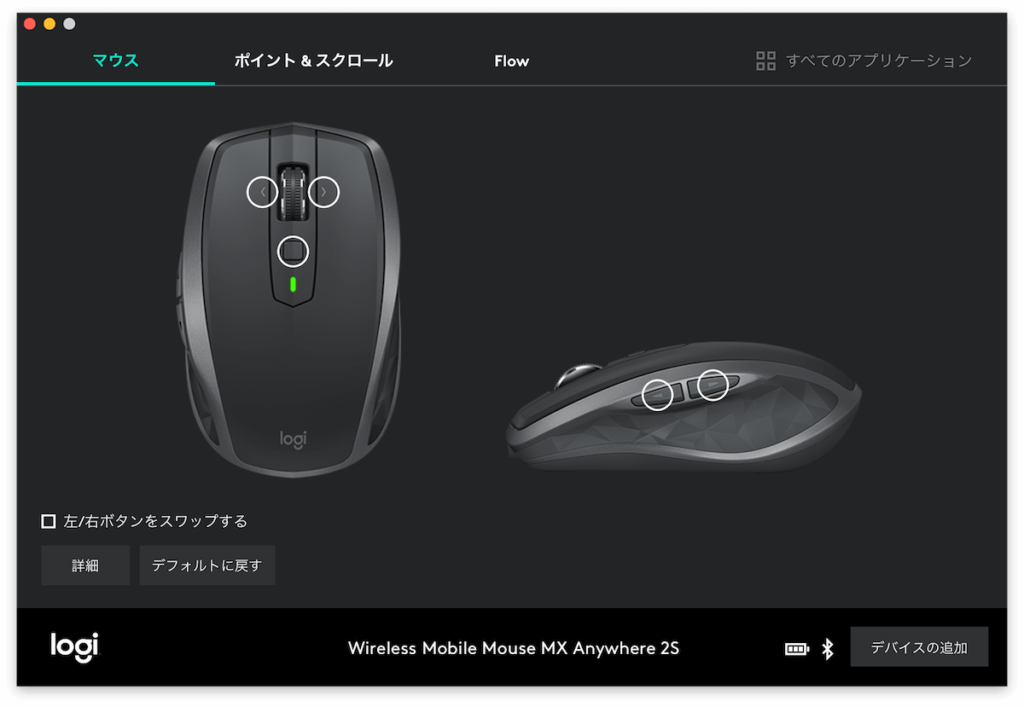
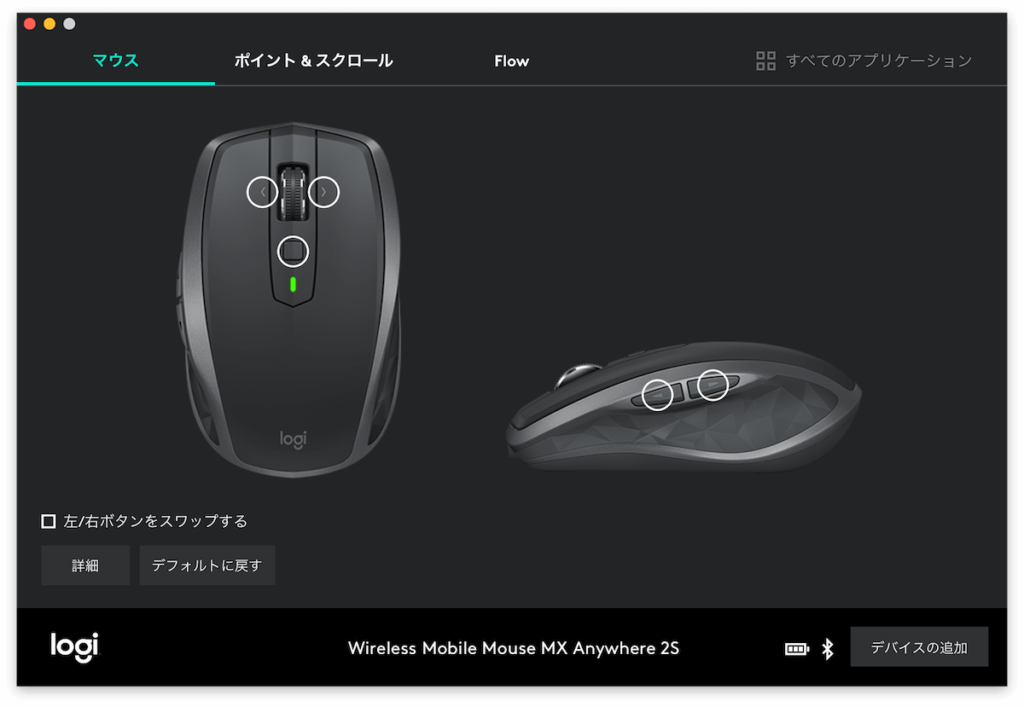
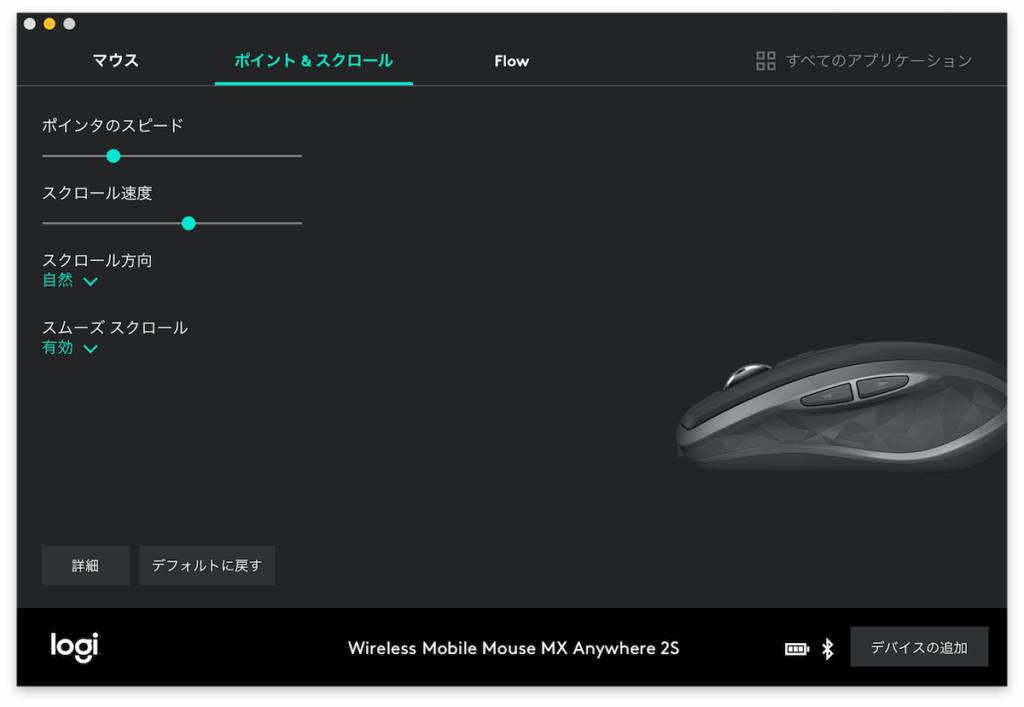
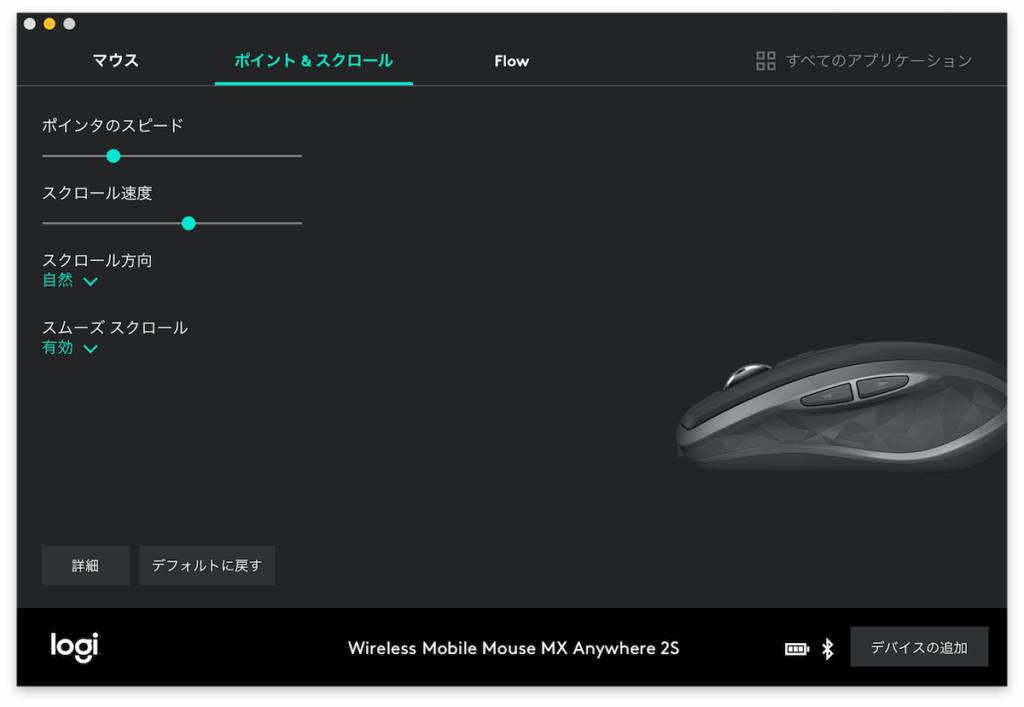
買ってからというもの、
どうしてこのマウスを特段“便利”だと感じておらず、
ソッとガジェットボックスにしまうことになっていたのか。
それは大変お恥ずかしながら
このカスタマイズ機能を知らなかったからです。
ごめんなさい、ANYWHERE 2S。
知らなかったばかりに、普通のマウスだと思い込んで2年が経っていました。
これからは仕事での相棒として、使い続けていこうと思います。
普段の仕事では、WEBマーケターという職業柄、
データの分析やクライアントへの
提案・報告資料の作成といった業務が山のようにあります。
一つ作れば、また次の資料を作り、ブラッシュアップし、
また別のデータを分析して資料に入れ混んで、、と
目まぐるしくExcelやPowerPointを使っています。
そんな私は以下の通り
現在はカスタマイズをしており、マウス操作だけで
・資料の修正/再修正作業(やり直す・元に戻す)
・資料細部のデザイン修正のための拡大/縮小作業
・コピー/貼り付け
が可能になり、とても仕事の効率が上がりました。
- ホイールボタン左:やり直す
- ホイールボタン右:元に戻す
- ジェスチャーボタン:押しながら動かすと拡大・縮小
- 側面前方ボタン:コピー
- 側面後方ボタン:貼り付け
もちろんショートカットキーも変わらず使っていますが、
マウスを操作している延長線上で
この操作ができるということが何よりインパクトがあるのです。
ぜひ、みなさんもカスタマイズ性のあるマウスが
もたらす効率化を体感ください。
個人的に残念な点
たくさんいい事がありましたが、
何点か個人的に気になった点もあります。
ほとんどは慣れによって
解消されるものですが、記していきます。
慣れないうちは各種カスタムボタンが押しにくい



初めてのカスタムマウスだからか、、?
なんかちょっと押しづらく感じました。
もう慣れたけど持ち方にコツがあります。
私は今までほんとに右クリックと左クリックしか
機能がないマウスを使ってきていました。
なので本機についても、
「なんか横にボタンあるな、、押しても何も起こらないな、、」
と思っており、その時にはこのマウスも普通に使っていました。
ただカスタムできると知り、
機能を振り分けて、よし使うぞ!という時。
「あれなんか横のボタン押しづらいな」
と思ってしまいました。
ただ今ではコツを掴み、
「薬指と小指でマウスの右側面を支えるように握る」という持ち方で、
今では対処する事ができています。
だって普段しない動きですもんね、
マウスの横を押すとか、ホイールを左右に動かすとか。
これについては徐々に慣れてくるものであり、
さらにはこれが無くてはならない様にまで便利に感じ始めます。
充電端子がmicro-USB



普段使うケーブルってほとんどがUSBtype-CかLightningケーブルだから、
これもtype-Cだったらよかったのになあ
最近はiPhoneとAirPods Proと
Magic Trackpad2がLightningケーブル、
そしてMacBookなどその他のガジェットは
USBtypeCケーブルの2種類にケーブル類が集約されてきました。
その兼ね合いもあって
microUSBの登場機会がめっきり減ってきており、
家でこのケーブルを常設することがほとんどありません。
たまにある本機の充電の度にケーブルを出し、
コンセントにつないで充電をする、、
といった対応が必要になります。
typeCだったらその辺からケーブルでてるんだけどなあ。
ただこれに関しては解決策が用意されており、
ついこの前、本機の最新機種に該当する
「MX Anywhere 3」が発売されました。
この最新機種がtypeCを搭載して堂々の登場です。
まとめ
こんな感じで実際に仕事で本機を使用してレビューをしてみました。
基本的には改めてこのマウスの高性能さに驚かされ、
実際に仕事の効率も上がっているので気に入っています。
この先しばらくは仕事の相棒になりそうです。
新機種が出たことで一部のストアでは
今回紹介した「MX Anywhere 2S」が少しだけ
お手頃になって入手しやすくなったとも聞きます。
新機種と特筆だって性能に見劣りするものは正直ありません。
さすがLogicoolだなあと感心する事が多く、
この値段感で今までにない快適なマウス操作性が手に入るのだから、
リモートワークなどでPC作業が増えてきた人には、
ぜひこのコンパクトかつ高性能な相棒を、
チェックしてみて欲しいと思います。



最後までご覧いただきありがとうございます!
それではまた次の記事でお会いしましょう